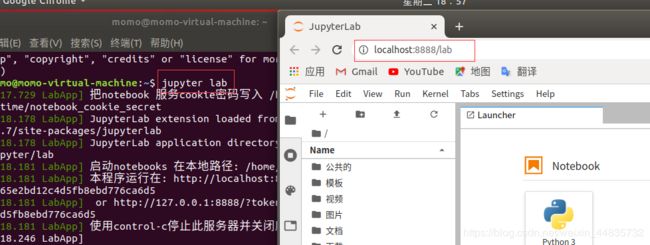Ubuntu18安装Anaconda
在window上写python写的好好的,不知道为啥就想到Ubuntu上跑python,还是习惯的安装Anaconda,说干就干,看了一下官方文档,安装很方便,秉着好记性不如烂笔头的原则,自己也记录一下。
没人看的吧
┏┓ ┏┓
┏┛┻━━━┛┻┓
┃ ┃
┃ ━ ┃
┃ ┳┛ ┗┳ ┃
┃ ┃
┃ ┻ ┃
┃ ┃
┗━┓ ┏━┛Codes are far away from bugs with the animal protecting
┃ ┃ 神兽保佑,代码无bug
┃ ┃
┃ ┗━━━┓
┃ ┣┓
┃ ┏┛
┗┓┓┏━┳┓┏┛
┃┫┫ ┃┫┫
┗┻┛ ┗┻┛我就记个笔记,加深些印象。
看好多大佬用Ubuntu的系统,而且好香的赶脚,木有得钱,先来虚拟机来体验一哈。
Ubuntu的界面已经十分人性化了,我是在内置的浏览器下载了安装包,当然你也可以在本地下载,通过Xftp或者共享文件等方式传过去。
Anconda官网下载
https://www.anaconda.com/distribution/#linux
bash ~/Downloads/Anaconda3-2020.02-Linux-x86_64.sh
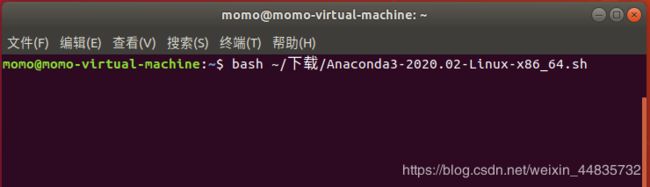
接下来是会询问你同意条款,一路翻到底点yes,然后问你是选择默认路径安装还是ctrl+C退出还是自定义路径,自己整整,我初来乍到的,直接默认路径了。

中间这里会询问你是否使用conda init初始化Anaconda,建议yes,我手贱跳过了,后面还得初始化。

最后会提示你恭喜安装成功Anaconda。

之前手贱跳过了初始化,安装官网提示,需要先运行
# 默认的安装目录是在~家目录下
source 自己的安装目录/bin/activate
然后再运行
conda init
最后,关闭终端,或者输入source ~/.bashrc立即激活配置。
source ~/.bashrc